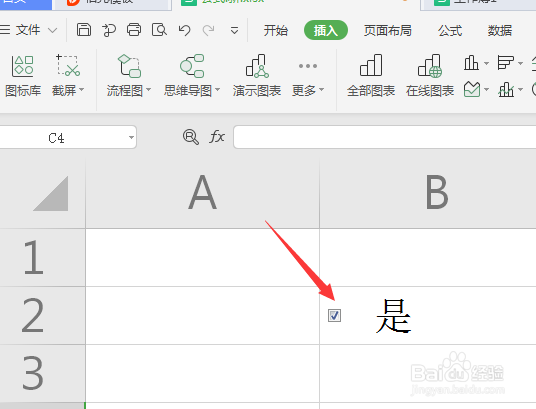1、打开工作表,点击菜单栏上的“插入”(如下图)
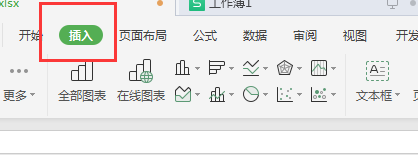
2、把光标放置菜单栏上,向下滚动鼠标,点击右侧的“复选框”(如下图)

3、接着,点击空白的单元格,复选框就出来了(如下图)
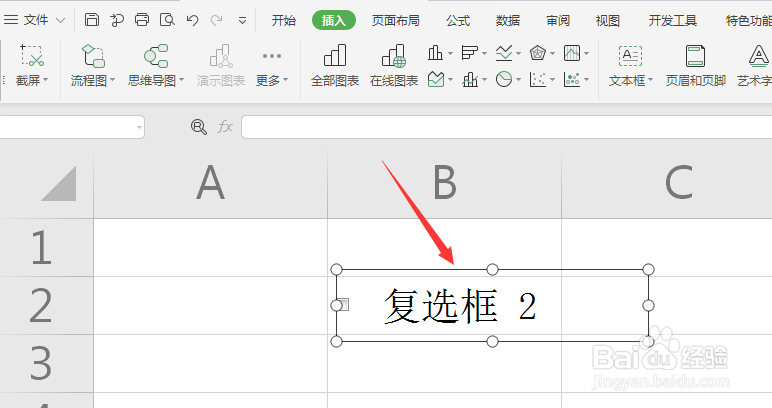
4、双击鼠标,选中复选框中的内容,输入你自己想要的内容,最后随意点击一下工作表上的空白单元格(如下图)
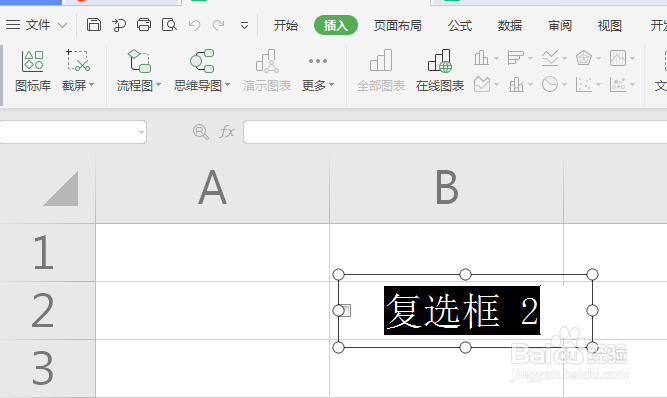
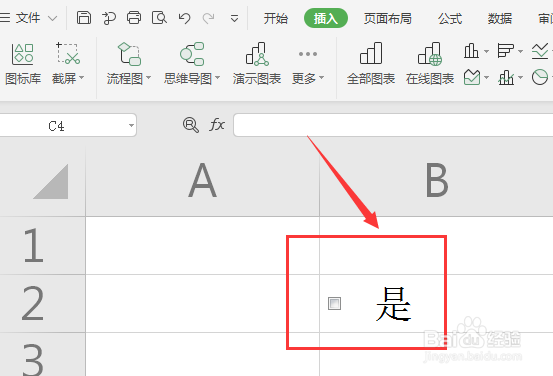
5、直接点击方框,就可以给复选框打上√了(如下图)
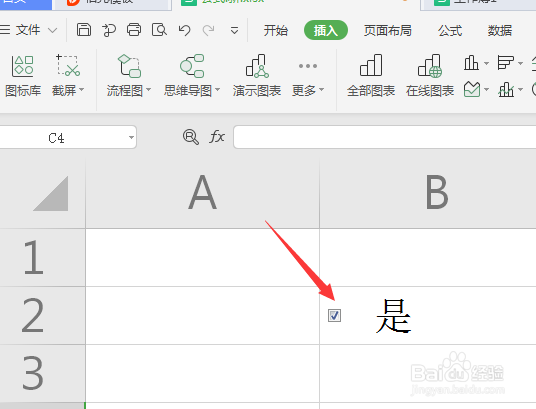
时间:2024-10-13 00:20:06
1、打开工作表,点击菜单栏上的“插入”(如下图)
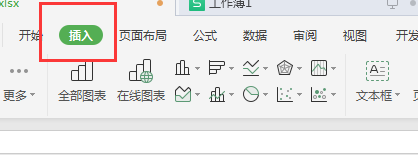
2、把光标放置菜单栏上,向下滚动鼠标,点击右侧的“复选框”(如下图)

3、接着,点击空白的单元格,复选框就出来了(如下图)
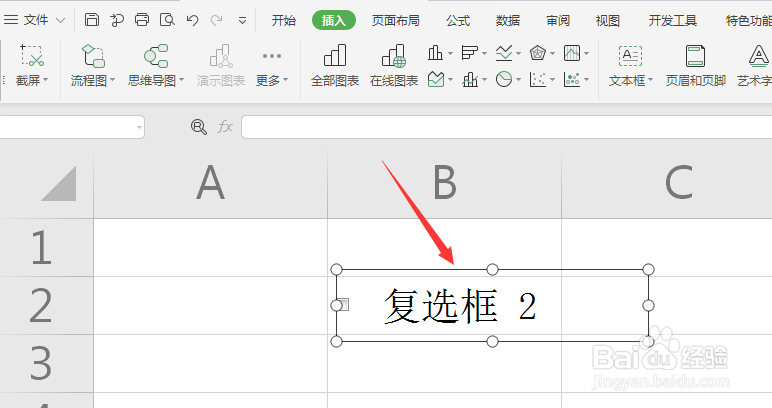
4、双击鼠标,选中复选框中的内容,输入你自己想要的内容,最后随意点击一下工作表上的空白单元格(如下图)
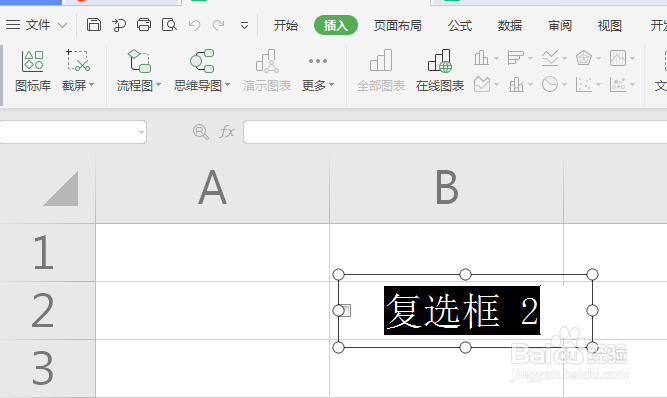
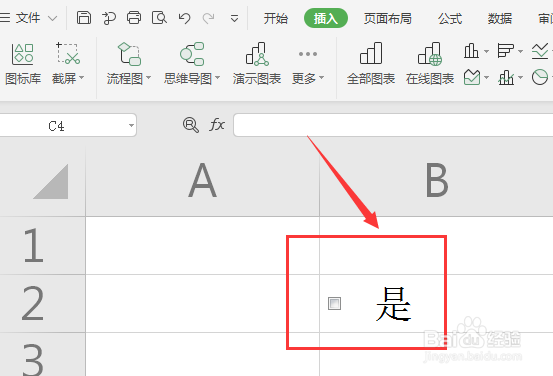
5、直接点击方框,就可以给复选框打上√了(如下图)